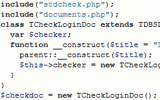Пользовательский интерфейс
Интерфейс пользователя, предоставляемый Windows, является намного более дружественным, чем командная строка DOS. Благодаря возможности переключения между выполняемыми программами и обмена информацией между ними работать с Windows приятно и удобно. Само название Windows - "окна" - говорит о том, что эта операционная система опирается на концепцию использования окон. Практически любая программа, запущенная в Windows, занимает собственное окно - прямоугольную область экрана, предоставляемую операционной системой. Кроме того, в каждом окне могут находиться другие окна.
ПРИМЕЧАНИЕ
Окно - это базовый элемент графического интерфейса Windows. Кроме собственно окон программ существуют иные оконные элементы управления - так, кнопки, полосы прокрутки, панели меню и т .д. являются оконными элементами Windows.
Помимо окон работа Windows опирается еще и на события - действия, производимые пользователем, программой или оборудованием ПК. В ответ на события операционная система (или программа, работающая под ее управлением) может производить то или иное действие. Например, когда вы перемещаете мышь по коврику на столе, по экрану перемещается указатель. Если указатель проходит над каким-либо объектом, реагирующим на перемещение мыши, происходит действие (например, подсвечивается кнопка). Подобным образом обрабатываются и щелчки мыши, и нажатия на клавиши клавиатуры и т. д. Изменение состояния системного таймера приводит к тому, что изменяется время на часах, активизируется какая-либо задача планировщика или еще что-нибудь.
Интерфейс Windows основан на таком понятии, как объект. Объектами Windows являются как физические устройства - дискета в дисководе, жесткий диск, монитор, так и элементы файловой системы - каталоги (или папки в терминологии Windows), файлы, ссылки на файлы (которые, впрочем, и сами являются специальными файлами). Элементы интерфейса (окна, кнопки) также можно рассматривать как объекты.
Элементы оконного интерфейса Windows
Чтобы в дальнейшем было проще изучать Windows, ознакомимся с основными элементами, используемыми в программах, работающих под управлением этой операционной системы. Прежде всего это уже упоминавшееся ранее окно. Любое окно состоит из заголовка и рабочей области (рис. 7.2).

Рис. 7.2. Основные элементы интерфейса
В заголовке содержится название окна, а также пиктограмма оконного меню (слева) и кнопки для таких операций, как сворачивание, разворачивание и закрытие окна (эти же функции доступны и из оконного меню). Кроме того, за заголовок окно можно перемещать по экрану при помощи мыши; для этого следует подвести указатель мыши к заголовку, нажать на левую кнопку мыши и, не отпуская ее, перемещать его, двигая мышь по столу.
Ниже, в самом верху рабочей области (вернее, над ней) часто располагается главное меню программы, через которое доступны все ее функции. Меню имеет иерархическую структуру, то есть при выборе одного пункта могут открываться вложенные меню, содержащие свои подпункты.
Одним из основных элементов управления, имеющимся практически в каждом окне, является кнопка. Часто одна из кнопок бывает обведена в жирную рамку, что говорит о том, что это - кнопка по умолчанию, и нажатие на клавишу Enter в данном окне равнозначно щелчку мыши по этой кнопке. Ряд сгруппированных кнопок, часто содержащих какие-либо изображения, называют панелью инструментов. Такие панели располагаются под главным меню и дублируют его часто применяемые функции.
Для ввода краткой текстовой информации применяется строка редактирования, а для правки текста используют поле редактирования (memo, блокнот). Поле может иметь полосы прокрутки, которые используются для перемещения по содержимому в случае, когда объем текста превышает отведенную для показа область. Полосы прокрутки нередко применяются и в других элементах управления, например в списках и таблицах, а иногда даже для всей рабочей области окна.
Списки предназначены для выбора из множества возможных значений. Список может иметь вид строки с кнопкой, имеющей рисунок "стрелка вниз", в таком случае он называется ниспадающим. Для выбора значений из ниспадающего списка следует нажать на эту кнопку, после чего появится его содержимое.
Кроме перечисленного выше, часто встречаются переключатели. В Windows их имеется два вида - стандартный (квадратный) и радиокнопка (круглый). Радиокнопки объединяют в группы, из которых можно выбрать лишь один вариант.
И наконец, в самом низу окна можно обнаружить строку состояния, в которой отображается информация состояния программы.
ВНИМАНИЕ
Следует запомнить, что только один элемент интерфейса может быть активным в один момент времени, то есть получать ввод с клавиатуры. Если это список, переключатель или кнопка, то он будет выделен пунктирной рамкой, а в выбранном текстовом поле будет мерцать курсор ввода. Такой элемент называют имеющим фокус ввода.
Работа с мышью
В Windows используется две клавиши мышки. Основной является левая клавиша - с ее помощью можно перетаскивать объекты, запускать программы, выделять текст и т. д. Указателем мыши можно и изменять размеры окна. Для этого достаточно подвести указатель к краю окна (при этом изменится форма указателя) и, нажав на левую кнопку, тянуть его, не отпуская кнопки, в ту или иную сторону. При этом форма курсора будет указывать на то, каким именно образом допустимо изменить размер: при выборе левой или правой сторон окна будет изменяться ширина, а если выбрать верхнюю или нижнюю сторону - высота. Если же потянуть за край, то можно будет изменять как ширину, так и высоту (рис. 7.3). Здесь следует отметить, что некоторые окна нельзя изменить в размерах. Обычно их называют диалоговыми окнами и окнами сообщений.

Рис. 7.3. Изменение размеров
Правая кнопка мышки используется для вызова контекстного меню. Его вид и команды зависят от того, где именно вы его вызвали. Так, на рис. 7.4 показаны варианты контекстного меню для (слева направо) Проводника, когда ни один из файлов не выбран; для Проводника, когда выбрана папка; для Microsoft Word, когда выделено слово или предложение.

Рис. 7.4. Варианты контекстного меню
Кроме этого, при перетаскивании объектов правой клавишей вы можете выбрать конкретное действие, которое требуется сделать: создать ярлык, переместить или скопировать файл.
Современные мышки нередко имеют дополнительные кнопки, колесико для прокрутки и т. д. Действия, которые будут происходить при нажатии на эти кнопки, настраиваются при помощи специальных программ настройки, с которыми такие мыши продаются.
Помимо вышеперечисленных действий по перетаскиванию объектов, а также щелчками правой и левой кнопкой, в Windows существуют понятия одинарного и двойного щелчка. При стандартных настройках выделение объектов (в Проводнике, на рабочем столе и т. д.) происходит по одинарному щелчку. Для нажатия на кнопку или выбора пункта из меню всегда следует делать одинарный щелчок. Два быстрых последовательных нажатия на левую кнопку называется двойным щелчком и используется для запуска программ и открывания документов.
2011-04-21